迅雷11怎么隐藏悬浮窗?迅雷11隐藏悬浮窗教程
今天小编为大家带来的是迅雷11隐藏悬浮窗教程,...
今天小编为大家带来的是迅雷11隐藏悬浮窗教程,想知道怎么做的小伙伴来看看接下来的这篇文章吧,相信一定会帮到你们的。
迅雷11怎么隐藏悬浮窗?迅雷11隐藏悬浮窗教程
1、首先打开迅雷11,点击左下角的三根线按钮。
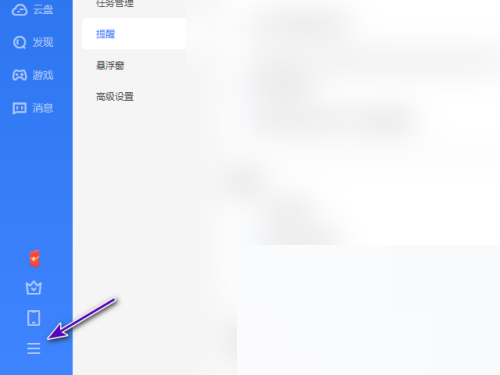
2、然后点击设置。
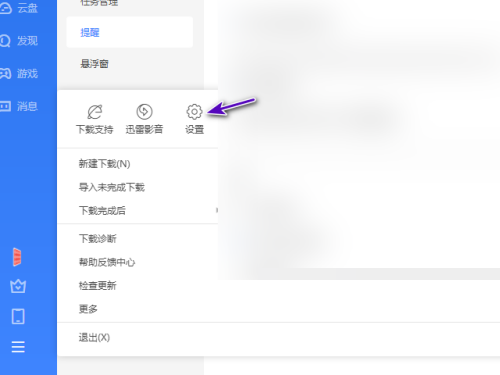
3、接着进入设置后,点击悬浮窗。
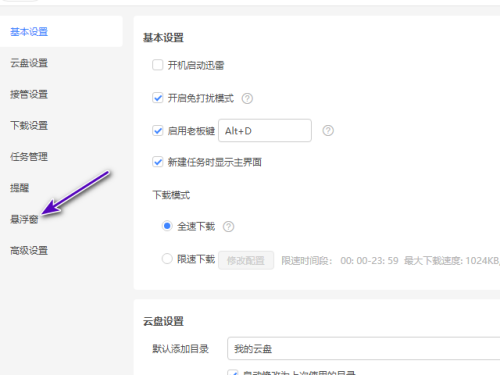
4、最后点击选择隐藏悬浮窗即可。
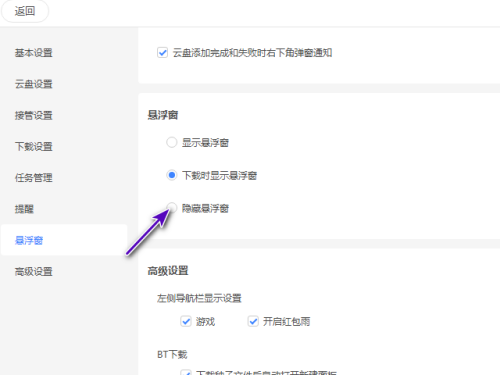
以上这篇文章就是迅雷11隐藏悬浮窗教程,更多教程尽在本站。







